Làm thế nào để khắc phục lỗi 5B trên tủ lạnh Electrolux? https://appongtho.vn/loi-khuyen-tu-lanh-electrolux-bao-loi-5b-nhung-giai-phap Bạn muốn tự kiểm tra tủ lạnh Electrolux báo lỗi 5B? Hướng dẫn quy trình 24 bước...
Tải phần mềm xem camera Yoosee trên máy tính
Tải phần mềm xem camera Yoosee trên máy tính
Phần mềm chuyên dụng xem camera Yoosee trên máy tính nào tốt nhất? Tải phần mềm xem camera Yoosee mới nhất. Theo dõi bài viết sau đây cùng Vuhoangtelecom nhé!

Bạn đang đọc: Tải phần mềm xem camera Yoosee trên máy tính
CMS Client là phần mềm chuyên dụng xem camera Yoosee trên máy tính, hỗ trợ xem trên máy tính với màn hình rộng hơn, xem được nhiều camera hơn thay vì xem từng thiết bị một như trên điện thoại.
*** Tải phần mềm CMS Client Yoosee cho máy tính TẠI ĐÂY!
Ưu điểm của phần mềm CMS Client
- Người dùng có thể xem camera ở nhiều chế độ khác nhau, xem được cùng lúc nhiều camera trên một màn hình
- Điều khiển camera xoay theo ý muốn lên, xuống, ngang, dọc giống phần mềm Yoosee trên di động.
>> Xem thêm: Camera Wifi ngoài trời EZVIZ C3W
Nhược điểm phần mềm
- Một số khó khăn khi tải/thao tác trên phần mềm
- Chỉ xem trực tiếp trên máy tính và không có tính năng xem lại
Cài đặt CMS Client Yoosee cho máy tính (laptop/PC)
Bước 1: Tiến hành cài đặt CMS Client cho máy tính
Sau khi đã tải phần mềm về máy, nhấn đúp chuột vào file .
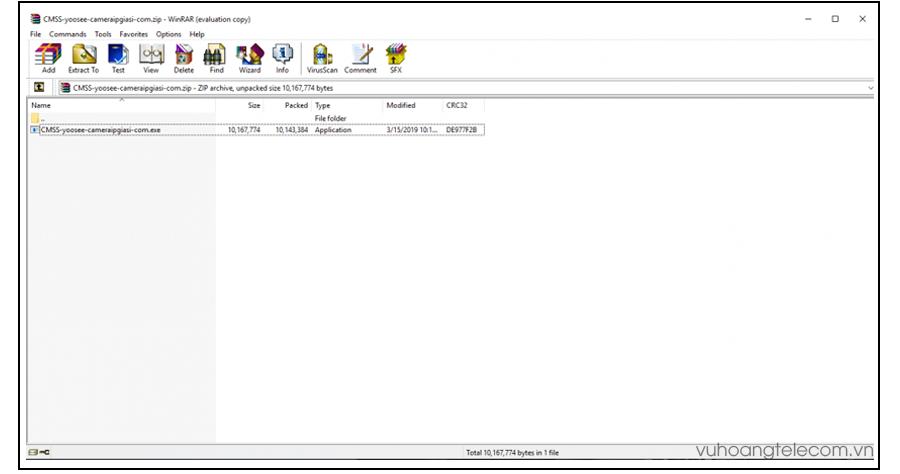
Sau đó nhấp chuột chọn “ CMSS-yoosee-cameraipgiasi-com. exe ” .
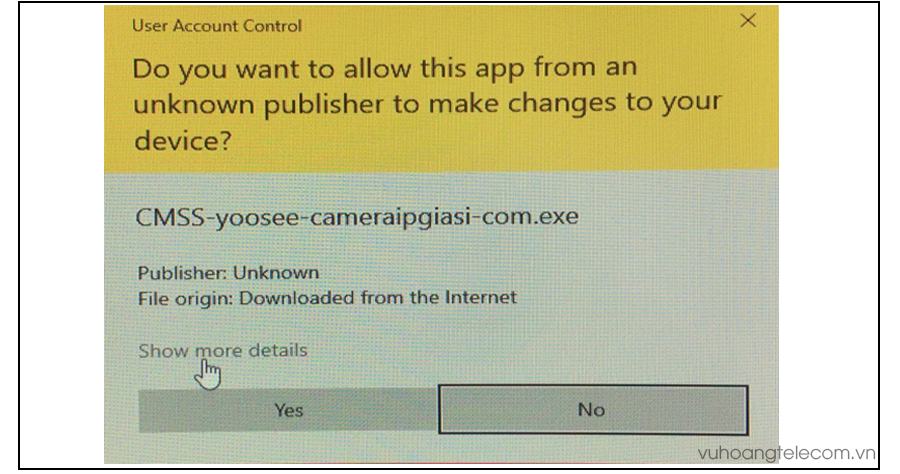
Bấm chọn “ Yes ’ để liên tục rồi bấm “ Next ”
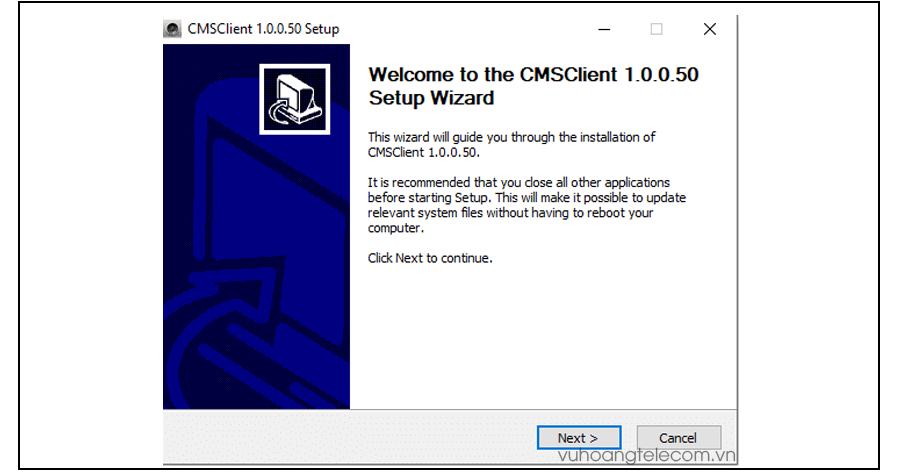
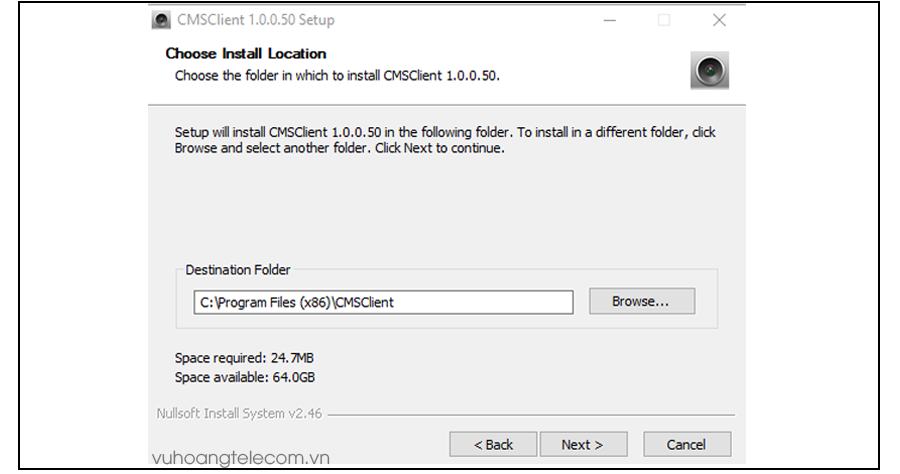
Xem thêm: Phần mềm – Wikipedia tiếng Việt
Chọn tiếp “ Next ’ và ấn “ Install ” để thực thi thiết lập ( sẽ mất khoảng chừng 30 giây – 1 phút )
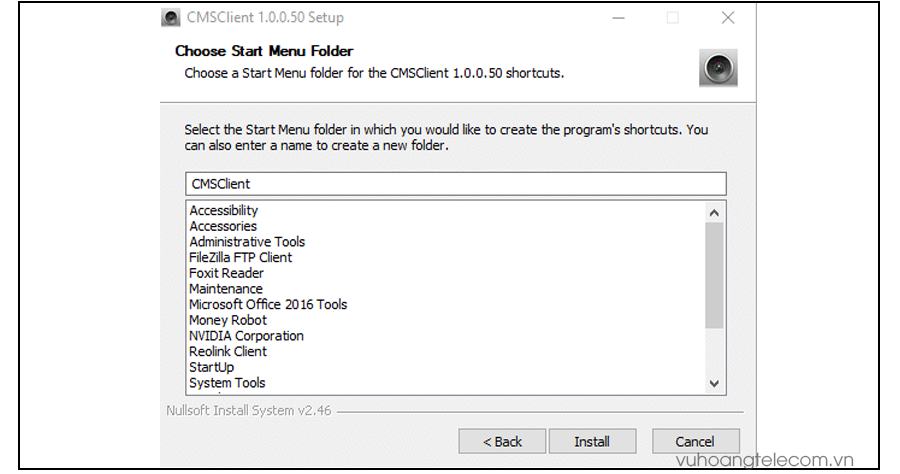
Chờ đến khi phần mềm CMS Client chạy xong, nhấn vào “ Finish ” để kết thúc quy trình thiết lập xem camera giám sát .

*** Tham khảo thêm:
Phần mềm xem camera KBVISION – Download KBiVMS cho máy tính
Bước 2: Đăng nhập vào CMS Yoosee client
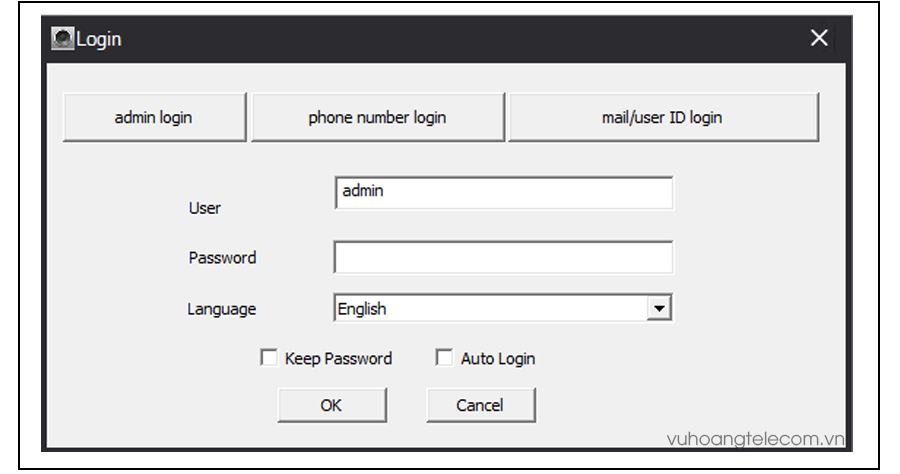
- User: Mặc định là admin
- Password: Không cần nhập
- Language: Lựa chọn ‘English” hoặc bất cứ ngôn ngữ nào bạn muốn
Tiếp theo bấm chọn “ OK ”. Người dùng hoàn toàn có thể chọn “ Keep Password ” và “ Auto Login ” để tự động hóa đăng nhập phần mềm vào lần sau trên máy tính .
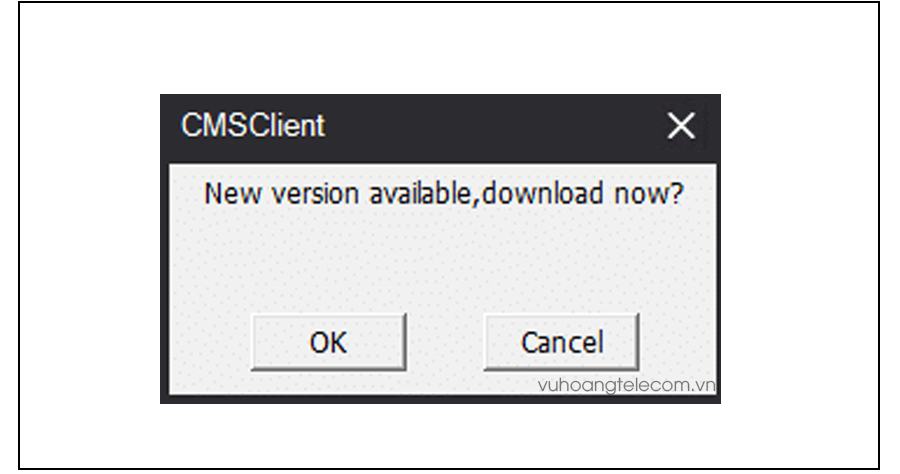
Nếu có dòng chữ “ New version available, tải về now ? ” Open, chọn “ Cancel ” để thêm camera wifi / IP vào phần mềm CMS Client. ( Trong trường hợp bạn muốn tải về phiên bản mới nhất, hãy chọn OK ) .
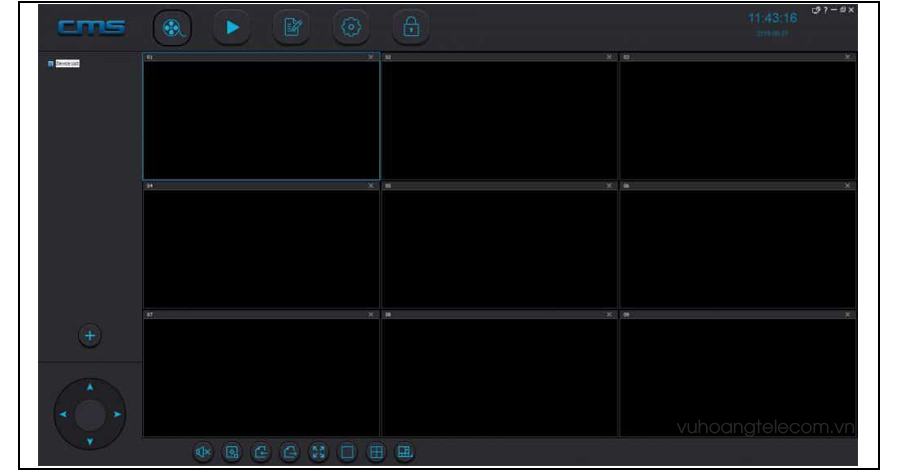
Xem thêm: Phần mềm – Wikipedia tiếng Việt
Trên đây là những san sẻ về cách tải cũng như thiết lập phần mềm xem camera Yoosee trên máy tính mới nhất, đơn thuần. Người dùng hoàn toàn có thể thuận tiện xem camera cũng như thao tác trên phần mềm một cách nhanh gọn. Nếu có bất kể vướng mắc nào cần tương hỗ tương quan đến kĩ thuật, lắp ráp camera, liên hệ ngay đường dây nóng 1900 9259 để được tư vấn không tính tiền nhanh nhất .
Chúc những bạn thành công xuất sắc !
Mua ngay camera IP Wifi đang được bán giá tốt, bảo mật cao tại Vuhoangtelecom
Source: https://vh2.com.vn
Category: Phần Mềm





